Zelfs met een routerwachtwoord is uw Wi-Fi-netwerk niet zo veilig als het lijkt. Iemand kan nog steeds toegang krijgen tot uw draadloze internetverbinding en op uw computer of andere verbonden apparaten snuffelen.
Als u merkt dat uw internetverbinding ongewoon traag is of uw apparaten blijven loskoppelen van het netwerk , gebruikt een indringer waarschijnlijk uw wifi zonder uw toestemming.
Weten hoe je anderen kunt stoppen om je wifi te gebruiken, kan helpen om hackers op afstand te houden en je draadloze netwerk te beveiligen tegen ongeautoriseerde toegang. Maar eerst moet je herkennen of je ongewenste verbindingen hebt voordat je ze volledig blokkeert.
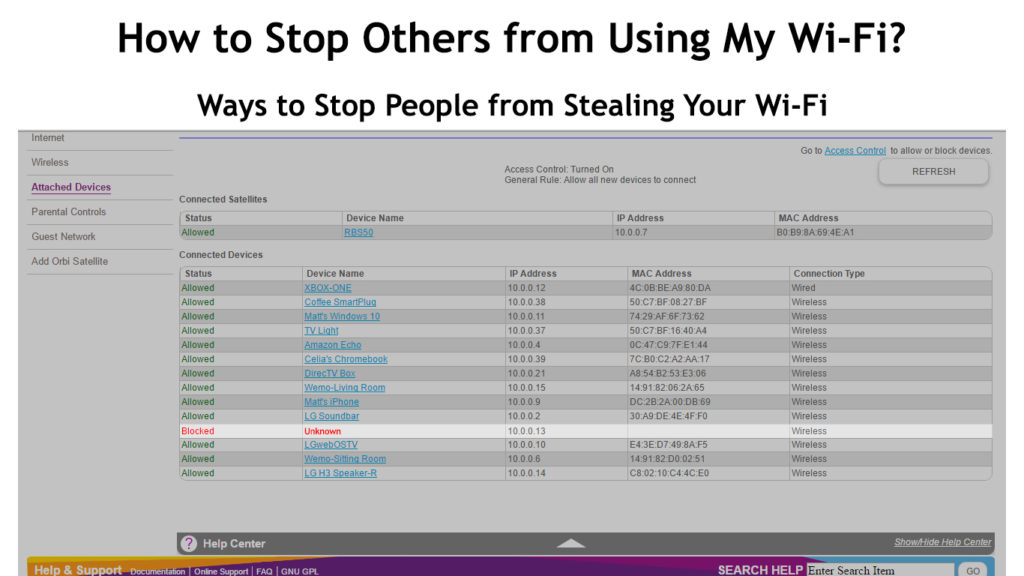
Ongeautoriseerde draadloze verbindingen detecteren
Niet -geautoriseerde draadloze verbindingen kunnen de internetsnelheden aanzienlijk vertragen en uw netwerk vatbaar maken voor beveiligingsbedreigingen. Hackers kunnen uw Wi-Fi-wachtwoord kraken en toegang krijgen tot uw gevoelige bestanden en gegevens.
Leren hoe u indringers op uw wifi kunt detecteren, kan uw draadloze netwerk helpen beveiligen.
Hier zijn twee methoden die u kunt gebruiken om freeloaders te herkennen met behulp van uw internet zonder uw toestemming:
Methode 1 - Controleer uw routersinterface
Een van de snelste manieren om ongeautoriseerde apparaten op uw netwerk te detecteren, is het controleren van uw routers webinterface.
U hoeft alleen uw Routers IP -adres op de adresbalk van uw gewenste browser te typen om toegang te krijgen tot de webinterface . U ziet een lijst met alle momenteel verbonden apparaten.
Hier zijn de stappen:
- Open uw webbrowser op uw pc of telefoon
- Typ uw routers IP -adres (het standaardadres is meestal 192.168.0.1 )
- Voer uw admin -gebruikersnaam en wachtwoord in om in te loggen
- Ga naar de pagina My Network of bijgevoegde apparaten om verbonden apparaten te controleren
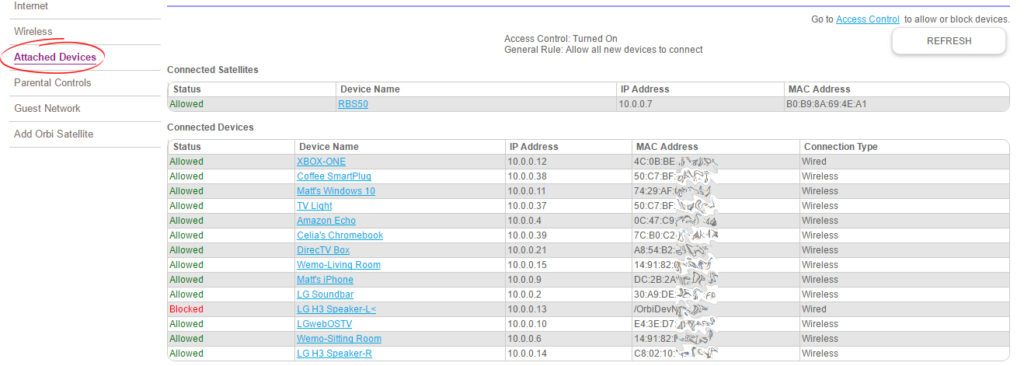
Methode 2 - Gebruik een smartphone -app
Als u om een of andere reden geen toegang hebt tot uw routerswebinterface, overweeg dan om te downloaden en te installeren van netwerkscanners van derden zoals Fing en Net Analyzer Lite op uw smartphone.
Deze apps scannen uw draadloze netwerk en bieden informatie over verbonden apparaten. U kunt snel ongeautoriseerde gebruikers uit de opgegeven lijst vertellen.
Stappen om te voorkomen dat anderen uw wifi gebruiken
Nu je weet of je indringers op je netwerk hebt, is het tijd om ze voor eens en voor altijd te blokkeren. Hier zijn een paar tips over hoe u kunt voorkomen dat Freeloaders uw wifi gebruiken
Wijzig uw routers wifi-wachtwoord
De eenvoudigste manier om te voorkomen dat anderen uw wifi gebruiken, is door uw wifi-wachtwoord van uw routers te wijzigen . Gebruik een sterk wachtwoord dat gemakkelijk te onthouden is, maar moeilijk voor indringers te raden.
Zorg ervoor dat uw nieuwe wachtwoord alfanumerieke tekens heeft met hoofdletters en kleine letters voor verbeterde beveiliging.
Het enige ongemak met het wijzigen van uw routerswachtwoord is dat u het op al uw verbonden apparaten afzonderlijk moet bijwerken, wat enigszins tijdrovend is.
Hier zijn de stappen:
- Open uw webbrowser op uw pc of telefoon
- Typ uw routers IP -adres
- Voer uw admin -gebruikersnaam en wachtwoord in om in te loggen
- Ga naar draadloos en zoek naar uw Wi-Fi-wachtwoord
- Typ uw nieuwe wachtwoord
- Klik op Opslaan om wijzigingen toe te passen
Bovendien moet u ook het wachtwoord van uw routers wijzigen (degene die u gebruikt om in te loggen op uw routersinstellingen). Dat zal mensen beletten toegang te krijgen tot je router en je instellingen door te nemen.
Activeer MAC -adresfiltering
Alle routers hebben een MAC -adres (Media Access Control) dat het binnenkomende en uitgaande verkeer tussen verbonden apparaten regelt. Mac is een uniek identificatienummer dat elk apparaat op uw draadloze netwerk detecteert
Als u MAC-adresfiltering inschakelt, zorgt u ervoor dat alleen apparaten op uw MAC-adreslijst toegang hebben tot uw Wi-Fi-netwerk. U kunt gadgets uit deze lijst toevoegen of verwijderen en uw internetverbinding beveiligen.
Hier zijn de stappen:
- Open uw gewenste webbrowser op uw pc of telefoon
- Typ uw routers IP -adres
- Voer uw admin -gebruikersnaam en wachtwoord in om in te loggen op de routerinterface
- Zoek MAC -filtering (meestal onder het draadloze gedeelte)
- Wijzig de MAC -filterstatus in ingeschakeld
- Voeg geautoriseerde apparaten toe aan uw MAC -adreslijst
- Schakel verdachte of ongeautoriseerde apparaten uit
- Klik op Opslaan om wijzigingen toe te passen
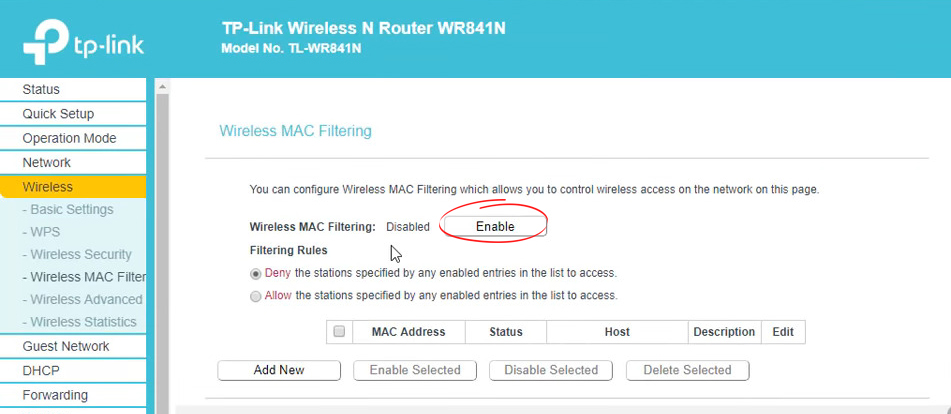
Indringers op de zwarte lijst
Afgezien van het inschakelen van MAC -adresfiltering, kunt u indringers en freeloaders blokkeren door ze toe te voegen aan een zwarte lijst. Sommige routers zorgen voor direct blacklisting via de webinterface of het bedieningspaneel.
Met de Blacklist -functie kunt u ongewenste gebruikers blokkeren zonder uw wachtwoord te wijzigen. Mogelijk moet u echter regelmatig uw routerscontrolepaneel controleren om ervoor te zorgen dat de indringer niet is aangesloten met een nieuw apparaat.
Hier zijn de stappen:
- Open uw gewenste webbrowser op uw computer
- Typ uw routers IP -adres
- Voer uw admin -gebruikersnaam en wachtwoord in om in te loggen op het routerscontrolepaneel
- Ga naar de pagina Apparaatbeheer of bijgevoegde apparaten
- Klik op Block of Blacklist naast verdachte apparaten die zijn verbonden met uw router
- Klik op Opslaan om wijzigingen toe te passen
Hoe een apparaat op de zwarte lijst te zetten (TP-Link Router)
Schakel het delen van bestanden en printer uit
Het inschakelen van het delen van bestanden en printer in Windows verhoogt het risico dat hackers uw cybersecurity in gevaar brengen.
Hackers hebben de tools en expertise om in te breken in elk draadloos netwerk, en het inschakelen van bestand en printer delen is een speelruimte voor hen om toegang te krijgen tot uw bestanden en mogelijk uw routerswachtwoord op te halen.
Je hoeft alleen maar:
- Druk op Windows -toets R
- Voer de term controle in de zoekbalk in om toegang te krijgen tot het bedieningspaneel
- Selecteer netwerk en internet
- Open netwerk en deelcentrum
- Selecteer Geavanceerde instellingen wijzigen op het linkerpaneel
- Zoek het delen van bestanden en printer
- Kies het uitschakelen van het bestand en het delen van printer
- Klik op Opslaan om wijzigingen toe te passen
Hoe u het bestand en het delen van printer uitschakelt
Gebruik WPA om netwerkverkeer te coderen
U kunt ook uw draadloze netwerk beveiligen en freeloaders stoppen om uw Wi-Fi te gebruiken door de Wi-Fi Protected Access (WPA) -functie te activeren.
WPA is een beveiligingssleutel voor Wi-Fi-compatibele apparaten. U kunt het gebruiken om uw netwerkverkeer te coderen en vervolgens te voorkomen dat indringers toegang hebben tot uw internetverbinding.
Volg deze stappen om uw router te coderen:
- Open uw gewenste webbrowser op uw computer
- Typ uw routers IP -adres
- Voer uw admin -gebruikersnaam en wachtwoord in om in te loggen op het routerscontrolepaneel
- Open de pagina Wireless Security/Network
- Wijzig de coderingsoptie in WPA2 -PSK of WPA3 -PSK indien beschikbaar
- Maak een sterk wachtwoord
- Klik op Opslaan om wijzigingen toe te passen
- Start uw router opnieuw op en sluit uw apparaten opnieuw aan
Schakel SSID -uitzending uit
Een andere manier om te voorkomen dat anderen uw wifi gebruiken, is door SSID-uitzending uit te schakelen . SSID is uw netwerknaam en het staat voor Service Set ID. Het onderscheidt uw netwerk van andere nabijgelegen netwerken.
Aanbevolen lezen:
- Hoe bescherm je je router tegen hackers? (Wi-Fi beveiligingstips)
- Hoe maak je een gratis virtuele wifi-hotspot op je laptop? (Gebruik uw laptop als hotspot)
- Kan geen verbinding maken met McDonalds Wi-Fi (wat te doen?)
Als u SSID -uitzending inschakelt, stuurt uw router de naam van de netwerken naar alle draadloze apparaten binnen het bereik. Als uw netwerknaam zichtbaar is, kunnen hackers hun expertise gebruiken om uw wachtwoord te kraken en uw netwerk te overtreden.
Omgekeerd zal het uitschakelen van SSID -uitzending voorkomen dat uw router uw netwerknaam verzendt, waardoor deze wordt verborgen voor andere gebruikers.

Beperk DHCP -adressen
Als u nog steeds worstelt met freeloaders die toegang hebben tot uw wifi zonder uw toestemming, overweeg dan om DHCP- adressen op uw netwerk te beperken.
DHCP staat voor Dynamic Host Configuration Protocol en wijst IP -adressen toe aan apparaten binnen uw draadloze netwerk.
Het beperken van het aantal adressen dat kan worden toegewezen, kan helpen voorkomen dat indringers uw netwerk binnenvallen. Dit blokkeert niet ongeautoriseerde apparaten, maar het beperkt het aantal beschikbare DHCP -adressen tot het aantal apparaten dat u wilt aansluiten. Dus zodra u al uw apparaten aansluit, kunnen andere apparaten geen verbinding maken.
Hier zijn de stappen:
- Open uw gewenste webbrowser op uw computer
- Typ uw routers IP -adres
- Voer uw admin -gebruikersnaam en wachtwoord in om in te loggen op het routerscontrolepaneel
- Selecteer netwerken
- Selecteer het tabblad DHCP
- Stel het exacte aantal adressen in dat kan worden toegewezen
- Opslaan om wijzigingen toe te passen

Conclusie
Uw cybersecurity is van vitaal belang . Hackers kunnen uw wifi gebruiken om toegang te krijgen tot uw gevoelige persoonlijke en financiële informatie voor kwaadaardige doeleinden.
Als u vermoedt dat iemand uw wifi gebruikt of uw netwerk bewaakt zonder uw toestemming, moet u deze onmiddellijk blokkeren. Volg de bovenstaande stappen om te voorkomen dat anderen uw wifi gebruiken en hackers op afstand houden.
